调查数据的录入软件(EpiData)
- 格式:ppt
- 大小:3.38 MB
- 文档页数:35
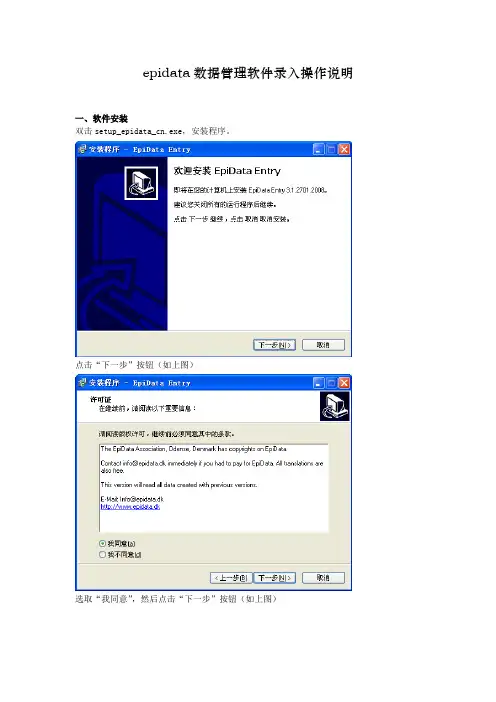
epidata数据管理软件录入操作说明
一、软件安装
双击setup_epidata_cn.exe,安装程序。
点击“下一步”按钮(如上图)
选取“我同意”,然后点击“下一步”按钮(如上图)
选择安装路径(默认路径即可),点击下一步安装。
二、数据录入操作步骤
找开epidata软件(如下图),点击打开
1、按“4.数据录入”,或“打开”的图标(如下图),打开文件夹里扩展名为rec的文件。
2、按上图“打开”按钮,打开.rec文件(如下图)
录入时字符达到设置时位数时自动跳转,或按Enter键跳至下一空格
录入到最后一空格按Enter键时,弹出“确认”窗口,询问“是否将记录存盘”时,点击“是”,将录入的记录保存。
保存后自动进入新一条数据的录入界面,可继续录入下一份调查表。
3、数据录入后,请将.rec文件发送到food-section@邮箱。
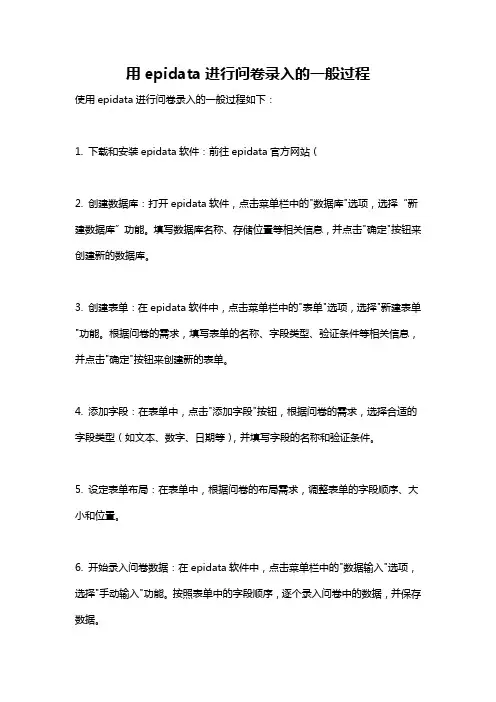
用epidata进行问卷录入的一般过程使用epidata进行问卷录入的一般过程如下:1. 下载和安装epidata软件:前往epidata官方网站(2. 创建数据库:打开epidata软件,点击菜单栏中的"数据库"选项,选择“新建数据库”功能。
填写数据库名称、存储位置等相关信息,并点击"确定"按钮来创建新的数据库。
3. 创建表单:在epidata软件中,点击菜单栏中的"表单"选项,选择"新建表单"功能。
根据问卷的需求,填写表单的名称、字段类型、验证条件等相关信息,并点击"确定"按钮来创建新的表单。
4. 添加字段:在表单中,点击"添加字段"按钮,根据问卷的需求,选择合适的字段类型(如文本、数字、日期等),并填写字段的名称和验证条件。
5. 设定表单布局:在表单中,根据问卷的布局需求,调整表单的字段顺序、大小和位置。
6. 开始录入问卷数据:在epidata软件中,点击菜单栏中的"数据输入"选项,选择"手动输入"功能。
按照表单中的字段顺序,逐个录入问卷中的数据,并保存数据。
7. 数据校验和清理:在录入完成后,使用epidata的数据校验和清理功能,检查数据的完整性和一致性。
根据需要,可以使用epidata提供的数据过滤、排序和删除等功能进行数据处理。
8. 数据导出和分析:在epidata软件中,点击菜单栏中的"数据输出"选项,选择"导出数据"功能。
选择合适的导出格式(如Excel、CSV等),设置导出的字段和筛选条件,并导出问卷数据。
导出的数据可用于进一步的数据分析和统计。
以上是使用epidata进行问卷录入的一般过程。
具体的操作步骤可能有所差异,根据软件版本和问卷要求进行适当调整。
建议在使用epidata前,先阅读软件的帮助文档和教程,以便更好地理解和掌握epidata的功能和操作方法。








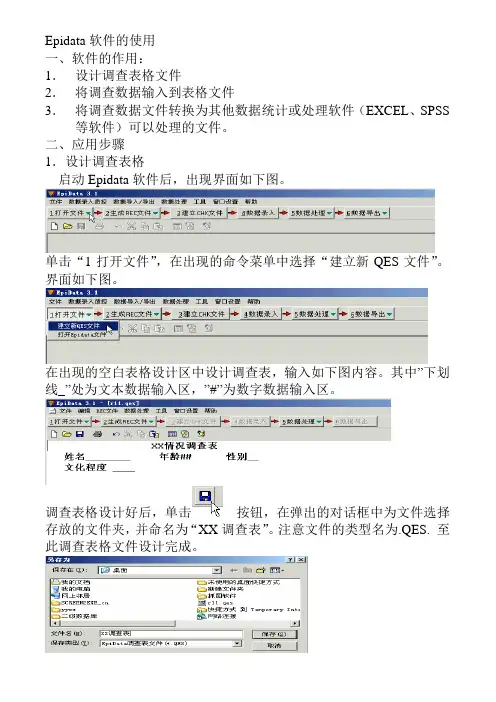
Epidata软件的使用一、软件的作用:1.设计调查表格文件2.将调查数据输入到表格文件3.将调查数据文件转换为其他数据统计或处理软件(EXCEL、SPSS 等软件)可以处理的文件。
二、应用步骤1.设计调查表格启动Epidata软件后,出现界面如下图。
单击“1打开文件”,在出现的命令菜单中选择“建立新QES文件”。
界面如下图。
在出现的空白表格设计区中设计调查表,输入如下图内容。
其中”下划线_”处为文本数据输入区,”#”为数字数据输入区。
调查表格设计好后,单击按钮,在弹出的对话框中为文件选择存放的文件夹,并命名为“XX调查表”。
注意文件的类型名为.QES. 至此调查表格文件设计完成。
2.将调查数据输入到表格文件首先生成数据记录文件,单击“2生成REC文件”选择“生成REC 文件”,如果当前没有打开的文件,则应该先打开文件(应为.QES文件).在弹出的对话框中,可以选择需要的QES文件,并为要生成的REC文件确定存储文件夹或重新命名.当数据记录文件生成后,单击”文件”菜单,选择”打开Epidata文件”命令,找到需要的REC文件(如XX调查表文件),即可显示输入记录的界面了.如下图输入一条记录后,要求确认保存.保存后进入下一条记录的输入.最后当数据记录输入完成后,选择”文件”中”关闭数据表”命令即可退出.3.将调查数据文件转换为其他数据统计或处理软件(SPSS等软件)可以处理的文件。
单击”6数据导出”中选择”导出为SPS文件(SPSS文件)”,在打开的对话中选择要转换的文件,如XX调查表.REC文件,在”导出”对话框中,将文件转换为”XX调查表.sps”文件.单击”确定”按钮.完成数据表向SPSS软件文件的转化.4.在spss软件下使用该数据文件的方法.在Epidata中生成的”XX调查表.sps”文件并不是SPSS的数据文件,所以在SPSS软件中不能直接使用,需要转化成为SPSS的数据文件(.SA V文件).操作方法:启动SPSS软件,选择” open” | “syntax”命令.打开刚生成的”XX调查表.sps”文件.打开文件后出现的窗口中选择”Run”|”All”命令,生成spss数据文件.单击”保存”按钮,保存文件即可.。
epidata问卷录入范例
在使用Epidata软件进行问卷录入时,需要注意以下几点:
1. 确保问卷编号与录入顺序一致。
在开始录入之前,需要将问卷按照编号顺序进行排序,以确保录入的顺序与问卷编号一致。
2. 仔细阅读问卷中的每一项问题。
在录入过程中,需要仔细阅读问卷中的每一项问题,并确保正确理解问题的含义和答案选项。
3. 避免重复录入相同的信息。
在录入过程中,需要避免重复录入相同的信息,例如重复录入同一个答案选项。
4. 确保录入的数据准确无误。
在录入过程中,需要仔细核对录入的数据是否与问卷中的答案一致,避免出现误差。
5. 保存数据并备份。
在录入过程中,需要经常保存数据,并定期备份数据,以防止数据丢失或损坏。
以下是一个Epidata问卷录入的范例:
1. 打开Epidata软件,创建一个新的数据集。
2. 在数据集的“变量”选项卡中,添加问卷中的所有问题。
3. 打开需要录入的问卷,将问卷编号添加到数据集中的对应变量中。
4. 逐一回答问卷中的问题,并在Epidata软件中选择对应的答案选项。
5. 在回答完所有问题后,保存数据并关闭Epidata软件。
以上是一个简单的Epidata问卷录入范例,希望对您有所帮助。
临床研究数据库的建立与数据录入——EpiData软件的使用一、 常见数据库软件简介1.E xcel大多数临床大夫和研究生常用的一种数据库软件,优点:简单易得,界面熟悉。
缺点:数据库用简单表格列出,录入时易串行,发生录入错误;变量类型不清,允许一列内同时存在不同类型的内容(如:字符和数值),影响分析;无法进行双录入核对。
2.S PSS常见的一种数据统计分析软件,也可利用此软件进行录入。
优点:数据库录入完成后即可统计,无需进行格式转换;可指定变量类型、长度、并设置标签。
缺点:数据库用简单表格列出,录入时易录入错误;无法进行双录入核对。
3.E piData因大型流行病学调查需要而产生的一个数据库建立、录入、管理软件。
优点:绿色,自由软件,录入界面简单友好,可指定变量的类型、长度,可简单完成数据库双录入核查,可进行数据库追加、合并操作,数据库可转化各种数据分析软件格式。
缺点:查询功能弱,不带数据分析功能。
由丹麦欧登塞(Odense, Denmark)的一个非盈利组织,即The EpiData Association (http://www.epidata.dk)开发。
EpiData 的工作原理源自DOS 版本的Epi Info 6,但是工作界面为Windows版。
翻译成各国语言:英语、中文、丹麦语、德语、西班牙语、法语、意大利语、荷兰语、挪威语、波兰语、葡萄牙语、罗马尼亚语、俄语、塞尔维亚语、斯洛文尼亚语、阿拉伯语中文最高版本:v3.1 (2008.01更新)EpiData数据库录入、管理步骤1. 建立调查表(QES)2. 创建数据库(REC)3. 建立录入规范文件(CHK)4. 录入数据5. 输出数据(output)理论上,该程序对录入的记录数没有限制。
而实际应用中,记录数最好不要超过200,000~300,000(曾经用250,000 测试过)。
整个录入界面不能超过999行。
对数值或字符串编码进行解释的文字长度最多80个字符,变量名建议控制在8个字符以内,否则可能转出到统计软件时可能出错。